
Apple hat am 29.03.2018 iOS 11.3 veröffentlicht. Neben den offensichtlichen und mittlerweile bekannten Änderungen, gibt es eine gravierende Neuerung für Nutzer von iPhones und iPads, deren Geräte von einer Firma betreut (managed) werden und die eine Anbindung an ihr geschäftlichen Exchange- oder Notes-Konto haben: Hier verbietet iOS 11.3 die Synchronisation von geschäftlichen Kontakten mit privat installierten Apps, wie z. B. WhatsApp.
Sobald Du iOS 11.3 auf Deinem iPhone oder iPad installiert hast, fehlen die Kontakte aus Deinem geschäftlichen Adressbuch in allen nicht verwalteten Apps – also in all den Apps, die Du Dir selbst installiert hast.
Auf einem (von einer Firma) verwalteten iPhone werden – unter iOS 11.3 – WhatsApp-Chats mit Kontakten aus Deinem geschäftlichen Adressbuch ohne den dazugehörigen Namen Deines Kontaktes angezeigt – es erscheint lediglich die Telefonnummer.
Es gibt zwei Möglichkeiten, um diese restriktive Handhabung mit den geschäftlichen Kontakten zu umgehen:
Möglichkeit 1
Die erste Möglichkeit besteht darin, dass Deine Firma die Apps von Drittanbietern auch verwaltet und über die Geräteverwaltung (Mobile Device Management) an die gemanagten Geräte verteilt. Dadurch hätten diese Apps den Status von gemanagten Apps und dürften wieder mit dem geschäftlichen Adressbuch synchronisiert werden.
Allerdings werden die wenigsten Firmen Apps, wie WhatsApp, managen wollen und sind eher dankbar, dass die lange geforderte Trennung von geschäftlichen und privaten Kontakten endlich umgesetzt wurde.
Möglichkeit 2
Möglichkeit 2 besteht darin, ein zweites privates Adressbuch anzulegen, in das Du die notwendigen Kontakte einpflegst. Auf diese Kontakte haben ungemanagte Apps dann wieder Zugriff.
Wenn Du auf Deinem iPhone noch ein lokales Adressbuch hast, dann kannst Du dieses für Deine „privaten“ Kontakte nutzen. Sollte das lokale Adressbuch des iPhones durch das geschäftliche ersetzt worden sein, so hast Du nur die Möglichkeit, Deine „privaten“ Kontakte im iCloud-Adressbuch zu speichern:
- Gehe in die „Einstellungen“ des iPhones und aktiviere unter „Apple ID“, „iCloud“ die Funktion „Kontakte“:
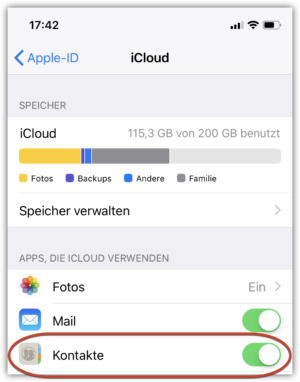
- Wähle unter „Einstellungen“, „Kontakte“ Dein iCloud-Adressbuch als Standard-Adressbuch aus:
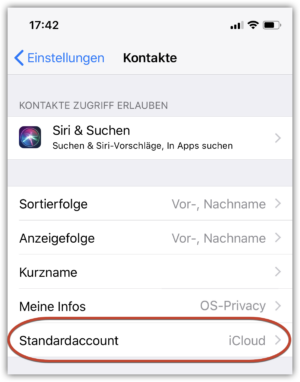
- Nun musst Du an Deinem Arbeitsplatz auf Dein geschäftliches Adressbuch zugreifen und all Deine „privaten“ Kontakte im Format „.vcf“ exportieren. Im besten Fall hast Du nun eine Datei mit all Deinen „privaten“ Kontakten.
- Diese Datei(en) sendest Du Dir anschließend an Dein iPhone.
- Sobald Du diese Datei(en) auf dem iPhone öffnest, wirst Du gefragt, ob Du die Kontakte importieren willst. Kontakte werden immer nur in das Standard-Adressbuch importiert. Da Du unter Punkt 2 Dein „privates“ Adressbuch als Standard festgelegt hast, werden die Kontakte darin eingefügt.
Wenn alles geklappt hat, siehst Du im Anschluss in allen Deinen betroffenen Apps wieder die Namen Deiner „privaten“ Kontakte.